
Michael Cain
0
2722
351
Jeśli nie masz ochoty sprzedawać swojego starego komputera Mac za przyzwoitą cenę, prawdopodobnie zechcesz go zmienić tak, aby nie siedział bezczynnie. Jeśli jeszcze nie uporządkowałeś pamięci masowej podłączonej do sieci (NAS), możesz pomyśleć o używaniu starego komputera Mac jako podskakującego serwera plików.
Chociaż do obsługi plików, multimediów i innych usług w sieci lokalnej można użyć niemal dowolnego systemu operacyjnego, OS X jest szczególnie łatwy w konfiguracji, prosty w użyciu i przede wszystkim stabilny. Możesz nawet używać go jak zwykłego komputera Mac w tym samym czasie.
Oto jak zamienić starego Maca w dysk NAS, torrent box lub serwer wydruku.
1. Uporządkuj swój sprzęt
Niedawno wszedłem w posiadanie MacBooka Air, który ma około trzech lat. Nie ma w nim baterii, więc działa tylko po podłączeniu do źródła zasilania. Zdarza się również, że nieco lepszy niż podstawowy Model 256 GB, a nawet wykorzystuje dysk SSD. Tego będę używać do celów NAS.

Ogólnie rzecz biorąc, komputery stacjonarne są lepsze, jeśli potrzebujesz serwera. Starsze komputery iMac, minis i Mac Pro mają większe dyski twarde, które wykorzystują standardowe dyski twarde, co oznacza, że są one nieco wolniejsze, ale o wiele pojemniejsze. Mają także lepsze chłodzenie niż laptopy, więc są bardziej przyzwyczajeni do pozostawania przez cały czas. W przeciwieństwie do MacBooka Air, którego będę używać, komputery stacjonarne mają więcej portów USB do dodawania dodatkowej pamięci oraz interfejs sieciowy łączący się bezpośrednio z routerem przez Ethernet.
Cokolwiek używasz, przed rozpoczęciem ponownie zainstaluj całkowicie czystą wersję systemu OS X. Jeśli nigdy wcześniej tego nie robiłeś, zapoznaj się z naszym samouczkiem. Jak ponownie zainstalować macOS na szybki i piskliwy czysty Mac Jak ponownie zainstalować macOS na szybki i piskliwy czysty Mac Potrzebujesz przywrócić Mac do ustawień fabrycznych? Oto jak zainstalować nową kopię macOS i usunąć wszystko. , ale oto podsumowanie:
- Wyłącz urządzenie, a następnie wyłącz je, przytrzymując polecenie + r. Spowoduje to uruchomienie komputera do partycji odzyskiwania komputera Mac.
- Za pomocą Narzędzie dyskowe, usuń partycję, na której OS X był wcześniej zainstalowany. Nowy zostanie utworzony automatycznie.
- Zainstaluj OS X za pomocą Ponownie zainstaluj OS X opcja z menu startowego. Prawdopodobnie będziesz musiał połączyć się z Internetem, aby pobrać najnowszą wersję OS X..
Możesz także ponownie zainstalować system OS X za pomocą pamięci USB Jak zainstalować macOS z USB Jak zainstalować macOS z USB Chcesz zainstalować macOS z napędu USB? Przeprowadzimy Cię przez tę alternatywną metodę instalacji systemu macOS. jeśli chcesz - jest to idealne rozwiązanie dla tych, którzy już pobrali najnowszy instalator OS X i chcieliby zaoszczędzić trochę czasu.
2. Skonfiguruj udostępnianie
Po skonfigurowaniu nowej instalacji systemu OS X będziesz chciał włączyć udostępnianie plików i dodać kilka lokalizacji, które inni użytkownicy w sieci lokalnej. Aby to zrobić, przejdź do Preferencje systemowe> Udostępnianie i nadaj komputerowi nazwę, którą zapamiętasz w Nazwa komputera pudełko. Następnie kliknij pole wyboru obok Udostępnianie plików opcja w panelu po lewej stronie.
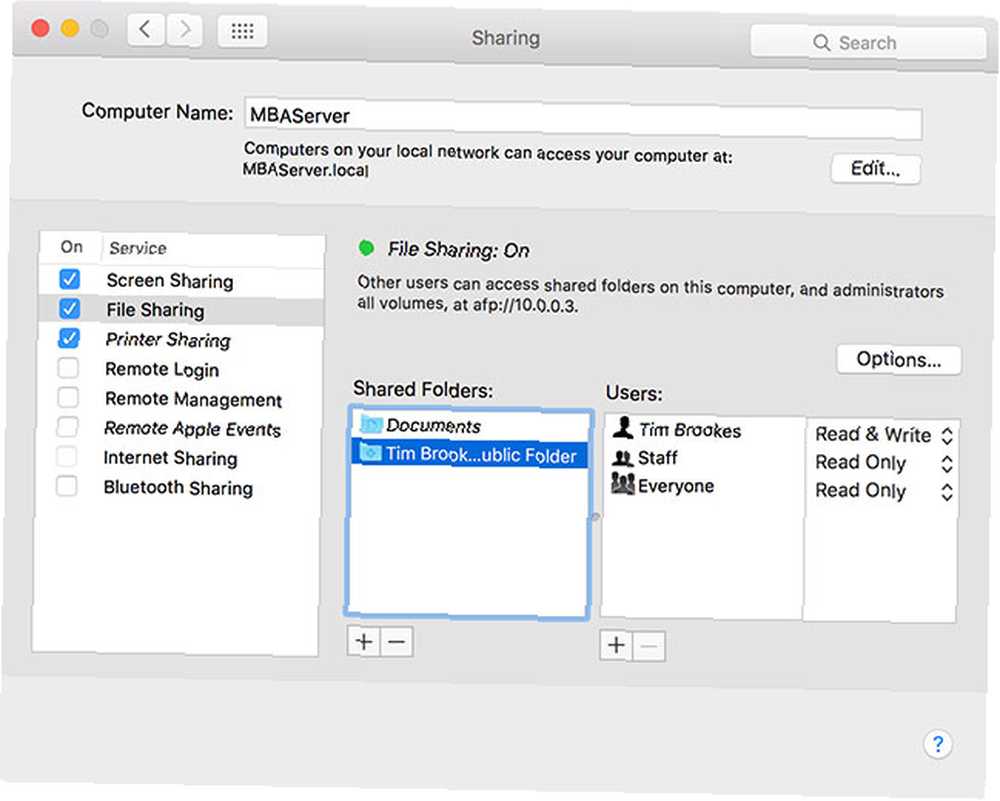
Pod Udostępnione foldery możesz dodać lokalizacje, które chcesz udostępnić, w tym całe woluminy (wewnętrzne i podłączone zewnętrzne dyski twarde, a nawet karty SD), jeśli chcesz. Polecam albo udostępnienie folderu użytkownika, albo po prostu Dokumenty folder jako dobry początek. Oczywiście to naprawdę zależy od tego, do czego będziesz używać NAS, więc możesz mieć inne pomysły.
Możesz skonfigurować dostęp użytkownika, korzystając z dostępnych opcji, i ograniczyć użytkowników do Tylko do odczytu, Tylko do zapisu lub zarówno do odczytu i zapisu.
Jeśli chcesz się tym podzielić Użytkownicy systemu Windows a także inne komputery Mac w Twojej sieci, upewnij się, że włączyłeś Udostępniaj pliki i foldery za pomocą SMB klikając Opcje… przycisk. Konieczne może być również dodanie hasła, więc zaznacz pole obok konta i wprowadź wybrane przez siebie hasło. Gdy łączysz się z komputera z systemem Windows, nazwą użytkownika będzie nazwa konta, która pojawi się tutaj.
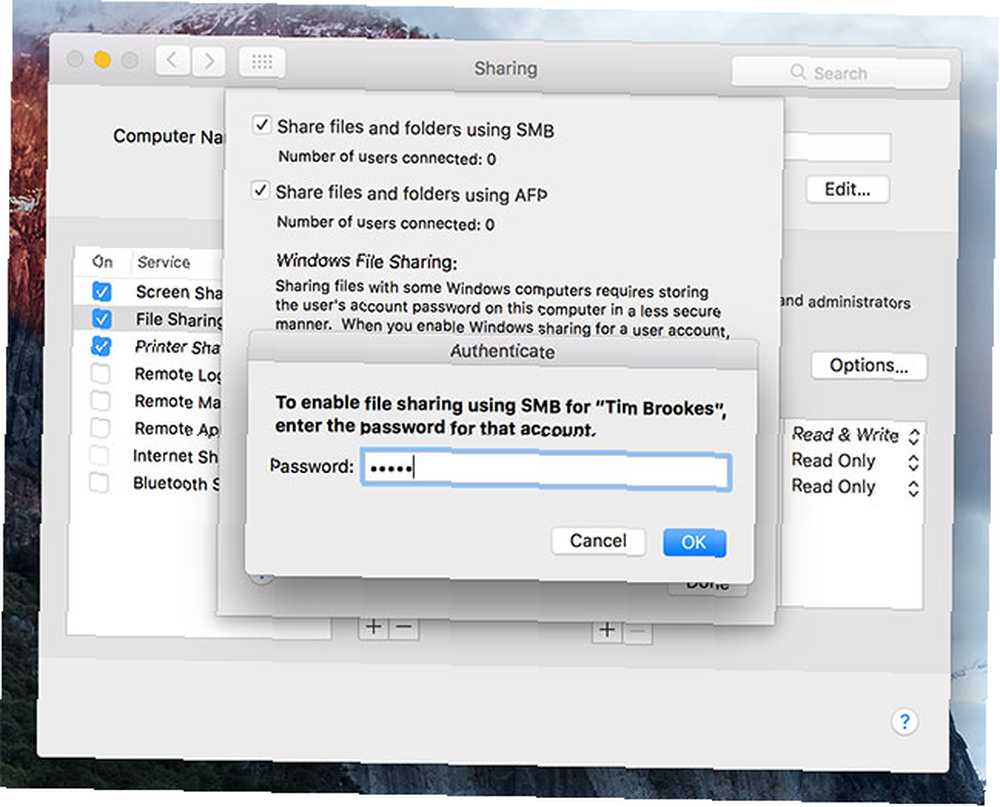
Niektóre inne usługi, które możesz chcieć włączyć podczas pobytu tutaj:
Udostępnianie ekranu
Umożliwia to przeglądanie i sterowanie serwerem za pomocą innego komputera Mac. Możesz ograniczyć dostęp do niektórych użytkowników i, jeśli chcesz, wymagać hasła do kontroli. Po włączeniu i skonfigurowaniu użytkownicy OS X mogą sterować serwerem za pomocą opcji na pasku bocznym Findera (zarówno użytkownicy komputerów Mac, jak i Windows mogą łączyć się z wymienionym I.P. za pomocą przeglądarki VNC).
Udostępnianie ekranu jest szczególnie przydatne do wykonywania zadań na serwerze bez konieczności fizycznego dostępu do niego.
Udostępnianie drukarki
Jeśli masz starą drukarkę, która nie jest przystosowana do pracy w sieci, możesz udostępnić ją innym użytkownikom komputerów Mac za pomocą tej opcji. Najpierw musisz zainstalować drukarkę, a następnie wrócić do tego menu i zaznaczyć pole obok niego.
3. Wykończenia
W zależności od sprzętu będziesz chciał zrobić kilka ostatnich rzeczy, aby upewnić się, że Twój Mac jest zawsze dostępny, kiedy tego chcesz. Pierwszym jest zapobieganie automatycznemu zasypianiu.
Możesz zmienić sposób działania komputera Mac Preferencje systemowe> Oszczędzanie energii. Jeśli masz komputer stacjonarny Mac, po prostu przeciągnij suwaki do “Nigdy” a wyłączenie uśpienia dysku twardego zwykle wystarcza, aby zapewnić, że komputer Mac jest zawsze włączony.
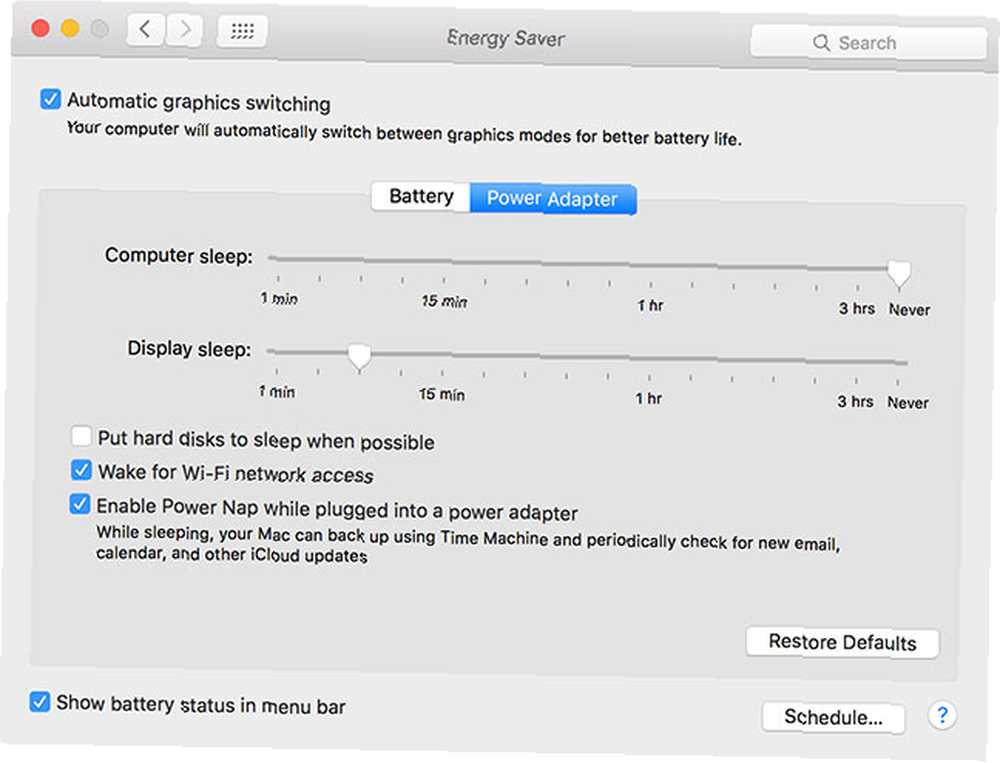
Jeśli używasz MacBooka, możesz chcieć zamknąć pokrywę, a OS X nie ma opcji, aby utrzymać Maca w stanie uśpienia, gdy pokrywa jest zamknięta. Na szczęście możesz zainstalować jedną z dwóch bezpłatnych aplikacji, aby to naprawić: InsomniaX lub NoSleep. Rozproszenie ciepła nie będzie optymalne przy zamkniętej pokrywie, ale serwer i tak nie powinien się rozgrzać.
Jeśli nie chcesz, aby Twój serwer działał cały czas, użyj Harmonogram… przycisk w Oszczędzacz energii menu, aby ustawić czas budzenia i snu.
4. Łączenie z serwerem
Nadszedł czas, aby połączyć serwer z innymi komputerami, i to chyba najłatwiejszy kawałek. Większość użytkowników komputerów Mac zobaczy serwer na pasku bocznym Findera - wystarczy kliknąć go, aby się połączyć, a wolumin zostanie zamontowany. Możesz także uruchomić Findera i nacisnąć Idź> Połącz z serwerem i wpisując adres, który raportuje serwer w Udostępnianie plików menu pod Preferencje systemowe> Udostępnianie. Użytkownicy systemu Windows powinni znaleźć udziały SMB pod Sieć.
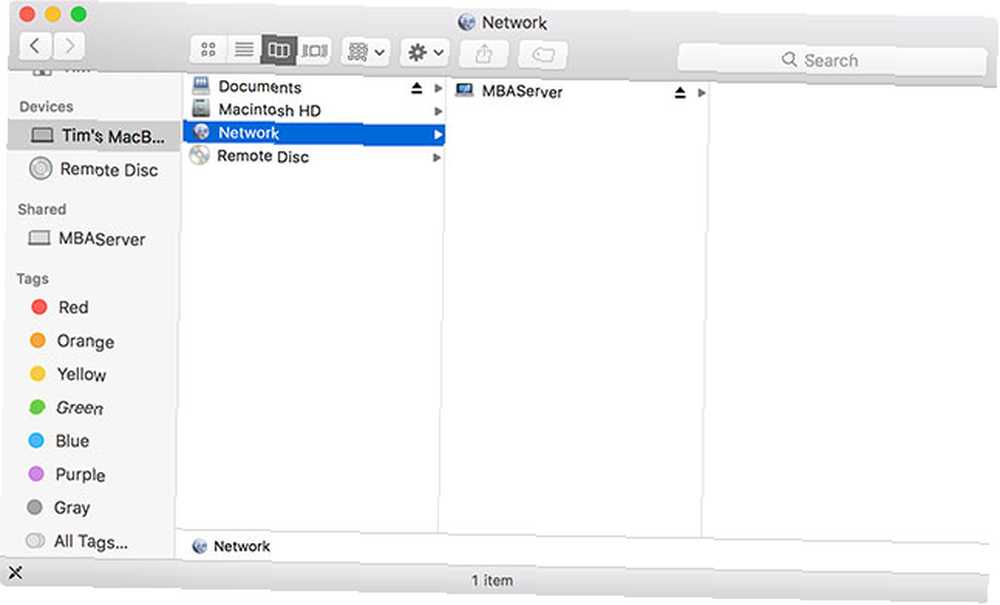
Aby automatycznie zamontować wolumin podczas uruchamiania, przejdź do Preferencje systemowe> Użytkownicy i grupy i kliknij Przedmioty logowania. Przejdź do serwera i dodaj jeden z folderów do listy za pomocą plusa “+” przycisk. Będziesz także chciał zaznaczyć pole wyboru obok pozycji, aby zatrzymać otwieranie Findera przy każdym uruchomieniu komputera. Użytkownicy systemu Windows mogą korzystać z Mapuj dysk sieciowy narzędzie do tego.
Po zamontowaniu znajdziesz różne udostępnione katalogi dostępne wraz z innymi woluminami - w OS X możesz używać Idź> Idź do folderu… i wpisz /kłęby/.
Inne zastosowania dla twojego serwera
Oprócz podłączenia wszystkich zapasowych dysków zewnętrznych i stworzenia góry niezawodnej, łatwej w zarządzaniu sieciowej pamięci masowej za pomocą starego komputera Mac, możesz również zainteresować się niektórymi z poniższych:
- Media strumieniowe - Dlaczego nie udostępniać również swoich filmów, muzyki i zdjęć? Program iTunes HomeSharing działa w tym celu, ale także inne bezpłatne streamery sieciowe. Osobiście korzystam z PS3 Media Server do strumieniowego przesyłania i transkodowania treści na urządzenia lokalne. Stream i transkoduj multimedia na dowolne urządzenie z PS3 Media Server Stream i transkoduj media na dowolne urządzenie z PS3 Media Server Jeśli skonfigurowałeś i przetestowałeś jeden serwer multimediów, prawdopodobnie jakbyś wypróbował je wszystkie. Właśnie dlatego kopię się za to, że nie wypróbowałem wcześniej PS3 Media Server. , ale może się okazać, że Twój stary komputer Mac jest jednym z najlepszych urządzeń do wykorzystania jako serwer multimediów Plex Najlepsze urządzenia do wykorzystania jako serwer multimediów Plex Najlepsze urządzenia do wykorzystania jako serwer multimediów Plex Jakie są najlepsze urządzenia do wykorzystania jako serwer mediów Plex? Oto zalety i wady różnych opcji. .
- Uruchamianie BitTorrenta - Szczególnie przydatne, jeśli chcesz przesyłać strumieniowo multimedia z tej samej maszyny, Transmission to świetny natywny klient OS X BitTorrent z fantastycznym interfejsem sieciowym, do którego można uzyskać dostęp ze smartfona, tabletu lub dowolnej innej przeglądarki internetowej (wystarczy wkleić magnes link i idź).
- Kopie zapasowe TimeMachine - Justin pokazał nam, jak korzystać z udziału sieciowego do tworzenia kopii zapasowych TimeMachine Zamień NAS lub Windows Share w A Time Machine Backup Włącz NAS lub Windows Share Int A A Time Machine Backup Użyj NAS lub dowolnego udziału sieciowego do tworzenia kopii zapasowych komputera Mac z czasem Maszyna. w zeszłym roku i ta sama technika zadziała również na nowym serwerze plików Mac.
Zastanawiasz się, który typ komputera Mac jest najlepszym serwerem Który komputer Mac jest najlepszym serwerem? Który komputer Mac jest najlepszym serwerem? Myślisz o użyciu komputera Mac na serwerze? Dowiedz się, który model komputera Mac jest najlepszym serwerem w oparciu o kilka ważnych kategorii. ? Sprawdź nasz pomocny przewodnik.











